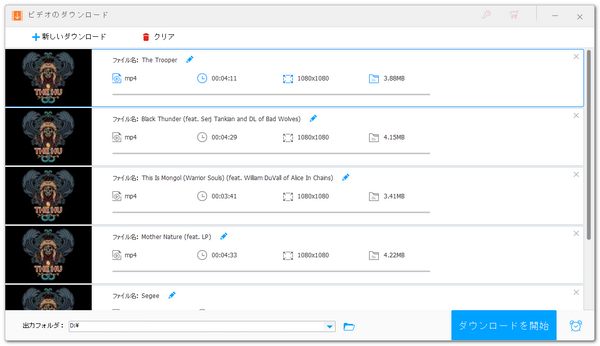
YouTube Musicのアルバム内の歌をまとめてダウンロードし、自分が普段使っている音楽プレイヤーに入れてオフラインで聞きたい、もしくはSDカード等に入れて車で聞きたいと思いませんか?
ここではWindowsパソコンでYouTubeアルバム内の歌を一括でダウンロードする方法をご紹介します。また、ダウンロードした歌をMP3など一般的音楽形式に変換する方法もあわせてご説明しますので、ぜひ読んでみてください。
WonderFox HD Video Converter Factory ProというWindows用の多機能動画変換ソフトではURLを解析してYouTubeを含む1000以上のサイトから超高速で動画をダウンロードできるだけでなく、動画の音源のみをダウンロードして音楽ファイルとして保存することもできます。そしてYouTubeの再生リストやチャンネル、もしくはYouTube MusicのアルバムのURLを解析して中の動画を一括でダウンロードすることも可能です。
音源のみをダウンロードする場合はM4AまたはWebM形式の音声ファイルが出力され、まとめてダウンロードする場合はMP4またはWebM形式の動画ファイルが保存されますが、WonderFox HD Video Converter Factory Proの「変換」機能を利用すれば、複数の音声または動画ファイルを一括でMP3形式の音楽ファイルに変換することができます。これで任意のデバイスで音楽を自由に楽しむことができます。また、必要あれば、複数の音楽を一つにファイルに結合したり、長い音楽を複数のファイルに分割したり、音楽から不要な部分をカットしたり、音量など音声パラメータを調整したりすることもできます。
YouTubeなどから歌をダウンロードできるほか、このソフトの「録画」機能を利用してパソコンで再生中の音楽を録音し、高音質のWAVまたはMP3、AAC、AC3ファイルに保存することもできます。
ここではWonderFox HD Video Converter Factory Proを使ってYouTubeアルバム内の歌をまとめてダウンロードする手順を説明します。ご興味あれば、下のボタンをクリックしてソフトをインストールし、無料トライアルをお試しください。
1YouTube Musicにアクセスし、ダウンロードしたいアルバムのURLをコピーします。
2ソフトを実行し、「ダウンロード」機能を開きます。
3「新しいダウンロード」>>「貼り付けと分析」をクリックし、コピーしたURLの解析を行います。
4解析が終わったら、アルバム内全ての歌がリストアップされますので、ダウンロードしたくない歌がある場合はその前のチェックを外せばいいです。下の「Ok」をクリックし、ダウンロードタスクを作成します。
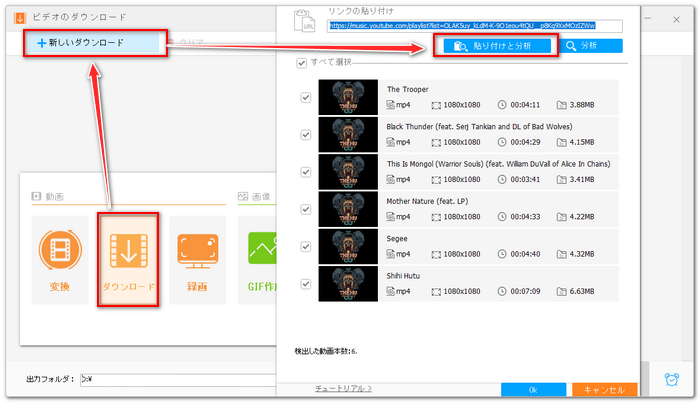
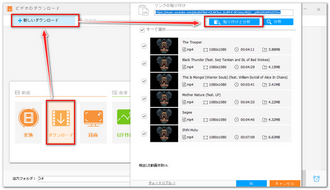
5「出力フォルダ」欄の「▼」アイコンをクリックして保存先を設定してから、「ダウンロードを開始」ボタンをクリックし、YouTubeアルバム内の歌をまとめてダウンロードします。
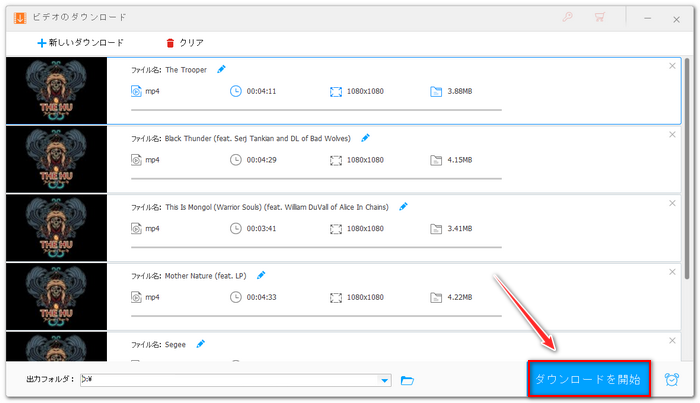
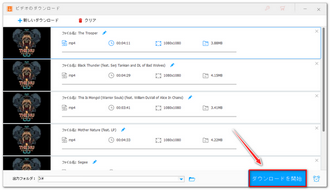
* ご注意:無断で著作権があるコンテンツをダウンロードして使用することは法律に触れる可能性があります。上記で紹介したYouTubeアルバムのダウンロード方法に関して全てのご利用は自己責任でお願いします。
YouTubeアルバムのURLを解析した場合は、全ての歌は動画ファイルとしてダウンロードされますので、次にWonderFox HD Video Converter Factory Proの「変換」機能を利用してダウンロードした歌をまとめてMP3ファイルに変換する手順を説明します。もちろん、WAVやFLACなどほかの音楽形式にも変換可能です。
1ソフトのメイン画面に戻って「変換」機能を開きます。
2「ファイル追加」をクリックし、先ダウンロードした歌を選択して一括でインポートします。
3画面右側の形式アイコンをクリックして出力形式リストを開き、「音楽」カテゴリからMP3を選択します。
4音楽のチャンネル、サンプリングレート、ビットレート、音量を調整したい場合は「パラメータ設定」をクリックしてください。
5「▼」アイコンをクリックして出力先を設定してから「変換」ボタンをクリックし、YouTubeアルバムからダウンロードした歌をまとめてMP3に変換します。
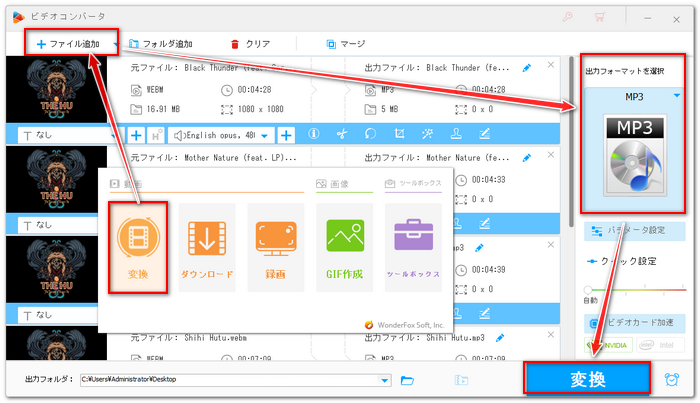
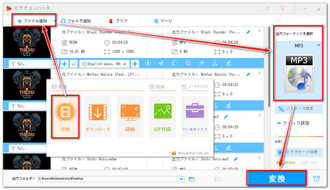
以上、YouTubeアルバム内の歌をまとめてダウンロードし、MP3に変換する方法を紹介させて頂きました。ご参考になれたら幸いです。
WonderFox HD Video Converter Factory ProではURLを解析してYouTubeなど1000以上のサイトから音楽をダウンロードしたり、Amazon MusicやApple Musicなどサブスク音楽を録音したりできます。そして音楽の変換・編集、動画から音楽を抽出、音楽を動画に入れるなども手軽にできます。さっそく下のボタンをクリックしてソフトをインストールし、無料で体験してみましょう!
利用規約 | プライバシーポリシー | ライセンスポリシー | Copyright © 2009-2025 WonderFox Soft, Inc. All Rights Reserved.